 |
УРОКИ |
Меню сайта PDF Книги 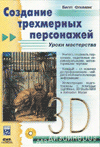  Счетчики |
В данном уроке я покажу вам, как при помощи стандартных инструментов 3ds max, можно создать удобный мягкий стул. Начиная изучать 3ds max, вам прийдется столкнуться с трудностями, но скажу по себе, что эта программа не очень трудная, и чтобы ее знать, не нужно изучать и запоминать все ее компоненты и инструмены, достаточно знать только основные, а остальные вам потом приживутся.
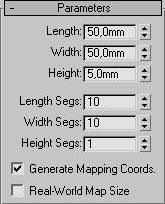 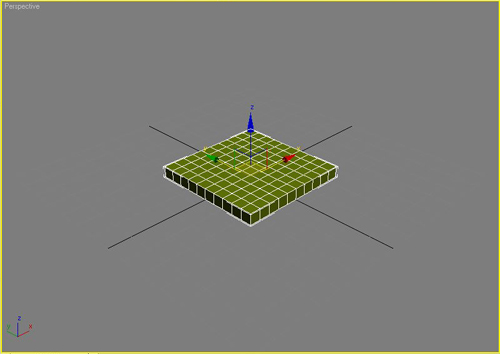
Это и будет наше основание. Чтобы из него выдавить ножки и спинку, нам нужно сделать из него редактируемый объект, для этого конвертируем объект в Editable Poly(для этого выделите объект, нажмите на него правой кнопкой мышки и в появившемся меню, выбирете пункт: Convert to>Editable Poly). Выбирите режим редактирования Polygon(красный квадратик), и выделите с низу примитива Box, четыре полигона как показано на рисунке.
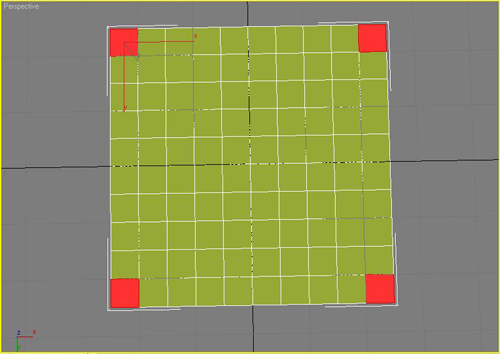
Затем нажмите на кнопку расположенную рядом с кнопкой Extrude, расположеную в свитке Geometry, настроек Editable Poly и укажите все параметры как на рисунке.
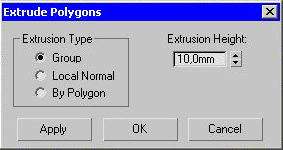
Затем 4-5 раз, нажмите на кнопку Apply, а затем нажмите OK. Не снимая выделения, нажмите кнопку Delete, этим действием мы удалим полигоны, которые расположены внизу ножек, это нам пригодится позней. Далее необходимо выделить два полигона вверху стула, и тоже проделать выдавливание, как мы это делали, с ножками.
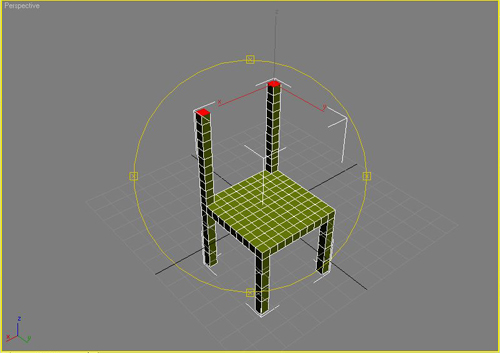
Нажав на кнопку, что расположена возле Extrude, укажите число милиметров равным 5, и нажмите на кнопку Apply 10-12 раз, затем нажмите ОК. Далее выделите полигоны как показано на рисунке
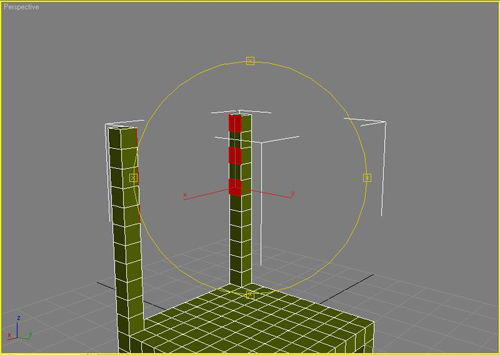
и нажмите кнопку Bridge, это создаст спинку стула.
Затем выйдите из режима Polygon(нажмите на красный квадратик 1 раз), и нажмите на наш стул, правой кнопкой мыши, в результате откроется меню. В данном меню выбирите пункт Hide Selection. Наш стул исчез, но не волнуйтесь так и должно быть, мы указали на то, что на данном этапе, стул на не пригодится.
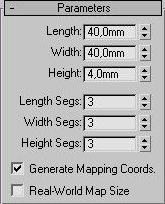
Примените к нему модификатор MeshSmooth(Modify>MeshSmooth), для этого войдите на вкладку Modify, и нажмите на кнопку расскрывающую список модификаторов, и выбирите из списка, модификатор MeshSmooth. Задайте параметру Iterations количество 3. Сиденье для стула готово.
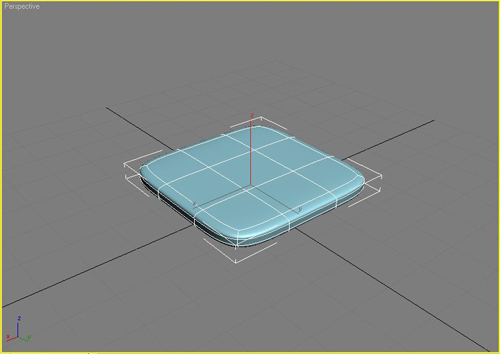
Далее, нажмите правой кнопкой мышки в любой части окна проекции, и выбирите пункт Unhide All. В сцене появится стул.
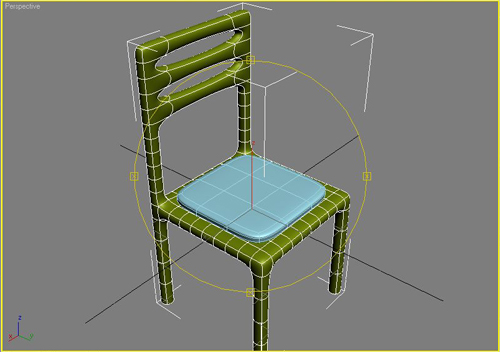
Наш этап моделирования почти завершен, так как есть одно но, мы удалили нижние полигоны ножек сула.
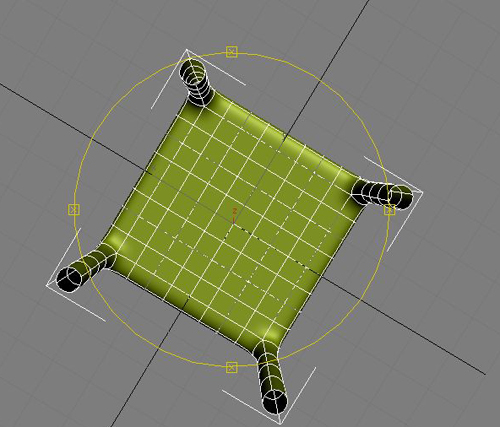
Выделите стул, примените к нему модификатор MeshSmooth, и задайте число Iterations равным 3, это сгладит наш стул. Затем примените к нему модификактор Cap Holes, это скроет отверстия.
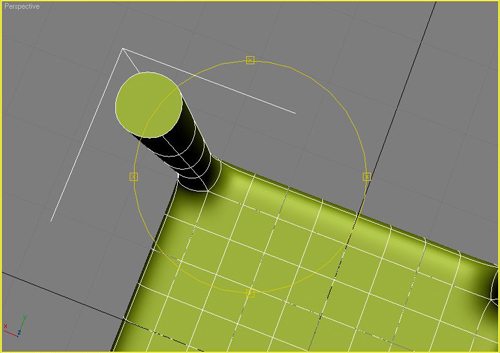
Этап моделирования завершен, наша модель готова.
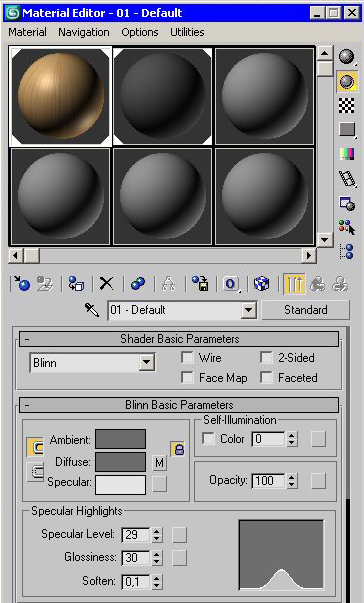
Затем зайдите в свиток Maps, и в лот карты Diffuse, загрузите изображение дерева, которое вы можете скачать здесь. Затем нажмите на кнопку Go to parent, и в лот карты Bump, загрузите изображение, которое вы можете взять здесь,
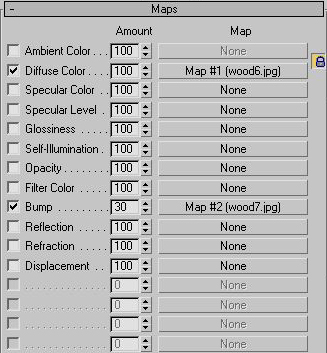
назначте этот материал стулу.
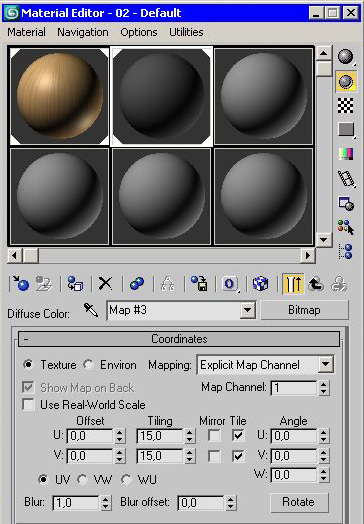
Назначте материалы объектам, сиденью и стулу.
 |
1.3dstart - еще один мой проект
1.Моделирование стула с помощью Editable Poly |
|---|